はじめに
新型コロナウィルスの蔓延と関連して、多くの企業がテレワーク・在宅勤務にシフトしている言われています。
その中で、判子の押印やFAXの確認のために出社するといった声も聞こえており、紙の存在が注目されています。
FAXでのやりとりについては、本当はFAXをやめてEDIや電子ファイルでやりとりできればいいですが、相手もあることなので明日からすぐにFAXやめますというのは難しいと思います。
そこで、受信FAXをクラウドサービスやメールに添付して送ってくれるサービスをピックアップしました。
選定のポイント
- 従来のFAX番号を変えないで運用することができるサービス。
- 新たに追加の機器が不要なサービス(複合機+サービスだけで実現できる)
- 自分自身で簡単にできるもの(または、メーカーが設定してくれるもの)
今回のサービス
今回はBox編です。
Box
Box社のBoxです。
https://www.box.com/ja-jp/home
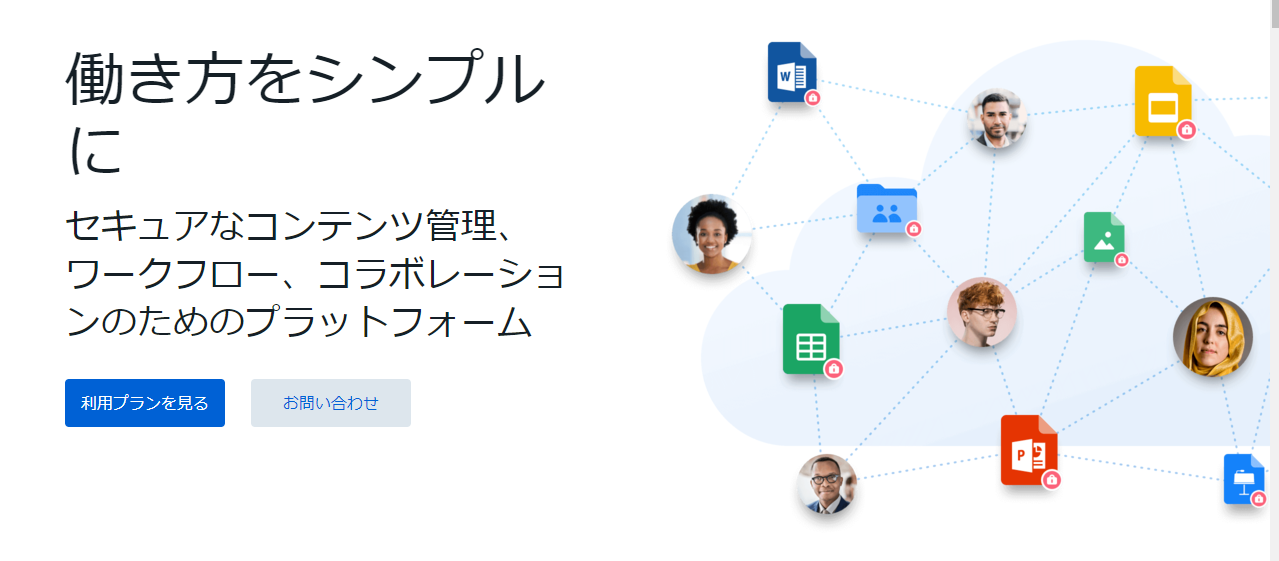
Boxは容量無制限のコラボレーションプラットフォームです。
ただのクラウドストレージサービスではなく、BoxRelayというワークフローの機能やBoxCaptureといったモバイルデバイスで撮った写真をタグ付けして共有するといった機能も有しています。
Boxには特定のメールアドレスにきたファイルをフォルダにアップロードする機能があります。
最近の複合機の多くには指定したメールアドレスにFAXをPDF化して転送する機能があるのでそれを利用します。
BoxにFAXを保存する
BoxへのFAX保存の流れとしては
1.複合機がFaxを受信
↓
2.Faxを指定のメールアドレスに転送する(メールアドレスはBoxで生成したもの)
↓
3.メールアドレスに転送されたファイル(FAX)がBoxのフォルダに入る(おわり)
となります。
このフローは以下の3つの設定だけで実現できます。
①Boxの対象フォルダにメールアップロードを許可する
Webブラウザでの操作が必須です。クライアントツールの「Box Drive」からは設定できません。
1.Boxにログインします。
2.[すべてのファイル]ウィンドウで、フォルダを右クリックし、[設定]を選択します。
3.[アップロード]セクションの[メールアップロード]の隣にある[このフォルダへのメールによるアップロードを許可する]チェックボックスをオンにします。[メールアドレスのアップロード]に一意のメールアドレスが表示されます。このアドレスにファイルを送信すると、このフォルダにファイルをアップロードできます。このメールアドレスをクリップボードにコピーして、メールアドレス帳に連絡先として入力するか、または単に添付メールの[宛先]行に貼り付けます。
4.ウィンドウの右上で、[変更を保存]をクリックします。
[メールを使用したBoxへのアップロード]
(https://support.box.com/hc/ja/articles/360043697534-%E3%83%A1%E3%83%BC%E3%83%AB%E3%82%92%E4%BD%BF%E7%94%A8%E3%81%97%E3%81%9FBox%E3%81%B8%E3%81%AE%E3%82%A2%E3%83%83%E3%83%97%E3%83%AD%E3%83%BC%E3%83%89)
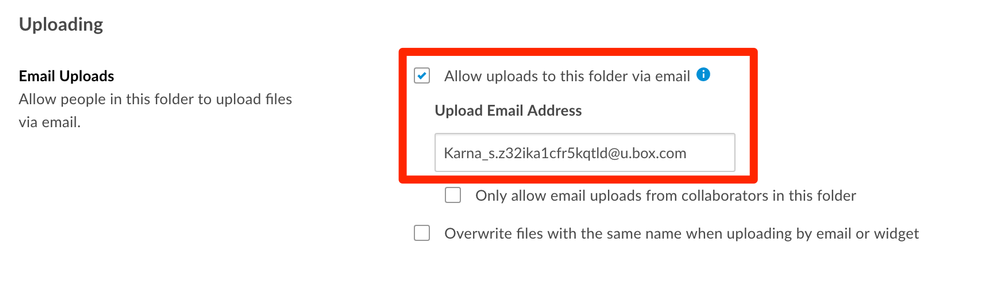
※日本語設定にしていると説明文も日本語で表示されます。
②許可時に生成されるメールアドレスをメモする
上のイメージだと[Karma_~@u.box.com]のアドレスです。
③複合機側にFAXの転送先として②のメールアドレスを指定する。
複合機各種設定手順が異なるのでご利用機種マニュアルを参照してください。(すいません)
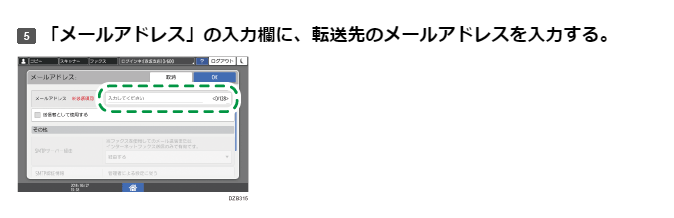
※イメージ画像です
多分、この作業で一番大変なのは複合機側の作業と言えるくらいBox側の設定は簡単です。
Boxのフォルダは予め共有フォルダ化しておくことで複数人で確認することができます。
本設定はBusiness以上のプランでできることを確認しています。
注意点
動作確認済みですがこの機能はFAX用に作られたわけではないため、将来的に動作が保証されない可能性があります。
自己責任での利用をお願いします。
まとめ
設定も簡単+そのままファイル共有ができるという点で非常に有用なソリューションです。
テレワークの為にクラウドストレージも導入するというケースも増えていると思いますので、このような機能にも注目してサービス選定をしてみるのも良いと思います。